DxO est une organisation qui a pour but de permettre aux photographes de retoucher leurs photos de la plus efficace des manières. Ses algorithmes uniques et adaptatifs permettent une amélioration de l’image en post-production.
Pour accompagner les photographes, la marque propose une suite de logiciels, plus efficients les uns que les autres. Aujourd’hui, nous nous penchons plus en particulier sur DxO PhotoLab 5 et sur DxO PureRAW 1.5.
PhotoLab 5 – Logiciel de retouche de l’image
La retouche photo est une partie importante de l’univers de la captation et de l’exploitation de l’image. C’est une activité qui peut prendre du temps car elle demande énormément de connaissances techniques et théoriques, mais aussi souvent, beaucoup de ressources pour votre ordinateur.
Le logiciel PhotoLab 5 est capable de détecter, via les métadonnées d’une image, sa provenance, et vous proposera alors de télécharger le module optique qui convient pour votre appareil, s’il est disponible.
PhotoLab 5 est un utilitaire léger qui permet de réaliser des traitements visuels sur ses images. Le principal avantage du logiciel réside en sa gamme de presets. Le logiciel fonctionne principalement avec des modules optiques. Les modules optiques de DxO contiennent les données pour corriger les défauts optiques (vignettage, distorsion, aberrations chromatiques latérales et piqué). Pour chaque appareil supporté par l’utilitaire, il y a un module optique qui corrigera l’image. De plus, le logiciel intègre des données de colorimétrie et de débruitage propres à chaque appareil, permettant ainsi aux algorithmes de mieux traiter les fichiers RAW.
Des préréglages sont présents de base et permettent de donner à vos images des caractéristiques classiques au sein du monde de l’imagerie. Parmi ces réglages prédéfinis, il en existe un spécial, qui consiste en l’amélioration rapide de votre image.
La prévisualisation de la correction via PhotoLab, et la comparaison de l’image modifiée à sa version précédente, constituent également des points forts de l’application. La photo est globalement améliorée, avec une correction apportée au niveau des couleurs, et au niveau de la luminosité notamment, pour un rendu plus naturel. À titre personnel, l’utilitaire nous permet de traiter par lots nos photographies issues de divers appareils.

L’interface de DxO PhotoLab est simple à appréhender : tout est en français pour une compréhension facilitée des différentes fonctionnalités. Le logiciel est séparé en deux onglets principaux, à savoir « Photothèque » et « Personnaliser ». Plusieurs langues sont disponibles (français, anglais, allemand, japonais et chinois).
Onglet « Photothèque » – DXO PhotoLab 5
Vous aurez ici à votre disposition un logiciel séparé en 4 fenêtres principales :
- La partie de gauche du logiciel vous présente l’arborescence de votre ordinateur, vous permettant de sélectionner des dossiers à traiter.
- La partie supérieure vous permet de prévisualiser l’image que vous souhaitez modifier, et de la comparer à sa version originale.
- En-dessous, vous aurez la partie inférieure qui présente les fichiers de type image, présents dans le dossier que vous avez sélectionné via l’arborescence.
- Enfin, la partie de droite vous proposera les informations liées à l’image sélectionnée, et à l’appareil photo qui l’a capturée.
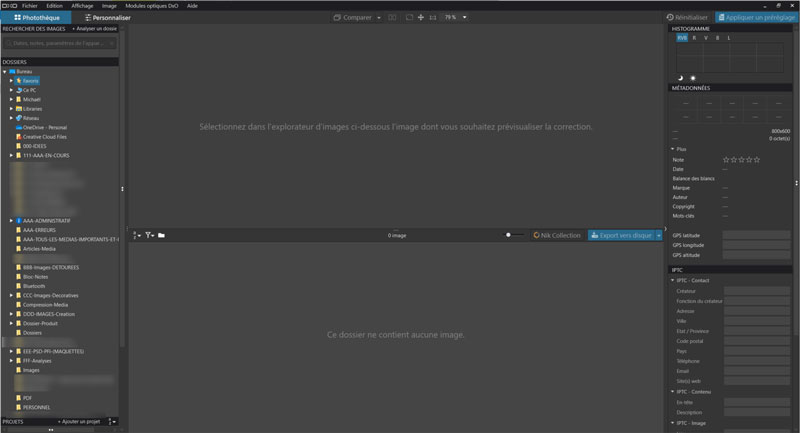
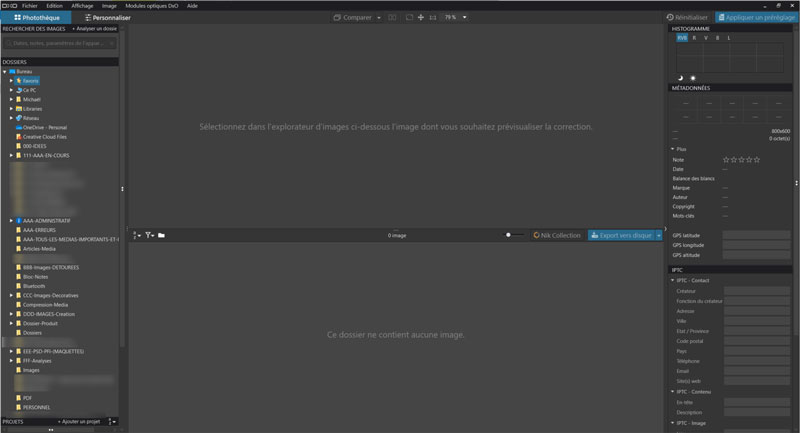
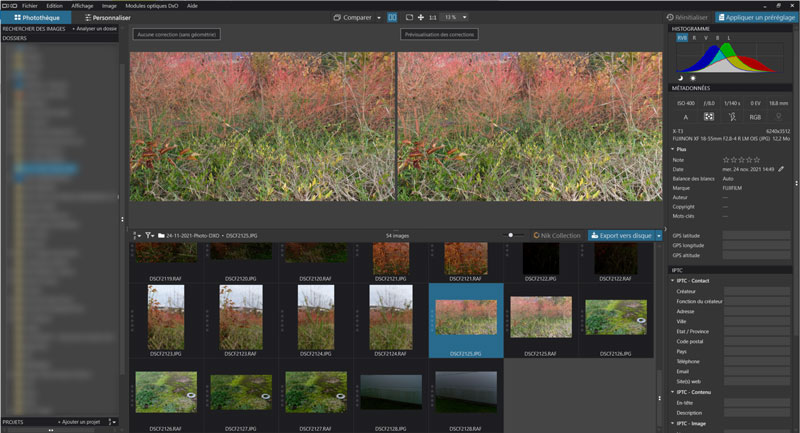
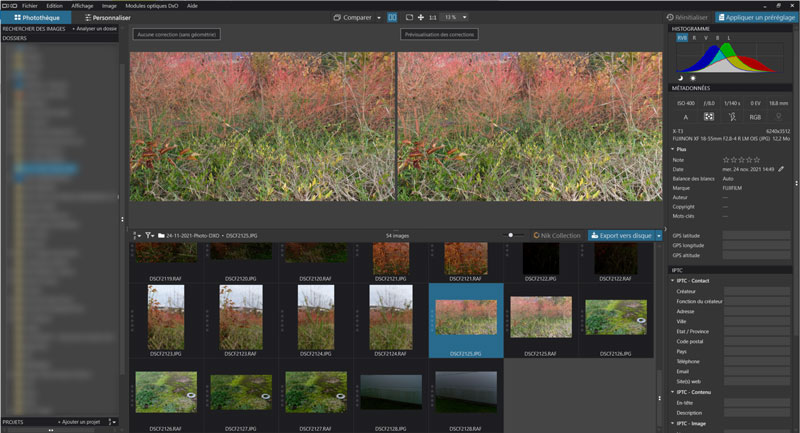
Un bouton « Appliquer un préréglage » est disponible tout en haut à droite du logiciel, et permet d’entrer brièvement dans la partie personnalisation de l’image pour lui appliquer des corrections prédéfinies. Parmi ces préréglages, on note qu’il en existe un nommé « DxO Standard » qui est celui de base et qui permet d’améliorer le rendu de n’importe quelle image de façon intelligente.
Onglet « Personnaliser » – DXO PhotoLab 5
La personnalisation de la retouche de vos images se fait à travers l’onglet « Personnaliser » de DxO PhotoLab 5 qui est plus complet que son prédécesseur. Paramétrable, il est possible d’ajuster son espace de travail, selon ses préférences. De base, vous disposerez d’une interface séparée en 4 parties :
- À gauche, on retrouve un histogramme (courbes), une zone d’aperçu, ainsi que l’historique des opérations effectuées.
- La partie supérieure vous permet de mettre en opposition votre image modifiée à sa version originale.
- En dessous, encore une fois, vous avez accès aux images de votre dossier
- Enfin, et c’est là que tout se joue, la partie droite vous permet d’accéder à l’interface de modification avancée de vos images.
La modification de votre image se fera à travers 6 sous-onglets, principalement situés tout en haut de cette partie. Il s’agit de :
- « Lumière« , permettant de gérer l’exposition de l’image.
- « Couleur » propose des éléments tels que la balance des blancs ou le rendu des couleurs.
- « Détail » est un onglet qui permet d’utiliser des technologies natives de DxO, et qui améliore la qualité générale de l’image en profondeur.
- « Géométrie » est une fonctionnalité qui permet de gérer la forme de l’image et notamment d’éliminer la distorsion.
- « Réglages Locaux » permet de cibler une zone prédéfinie par vos soins sur l’image pour lui appliquer des effets. On parle aussi de masque.
- Enfin, « FX » permet d’ajouter des éléments non-photographiques, mais plutôt visuels à votre image, tels qu’un filigrane ou une marge.
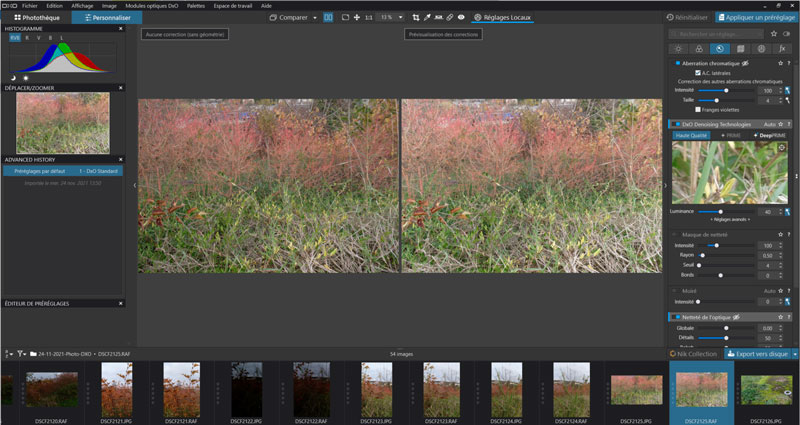
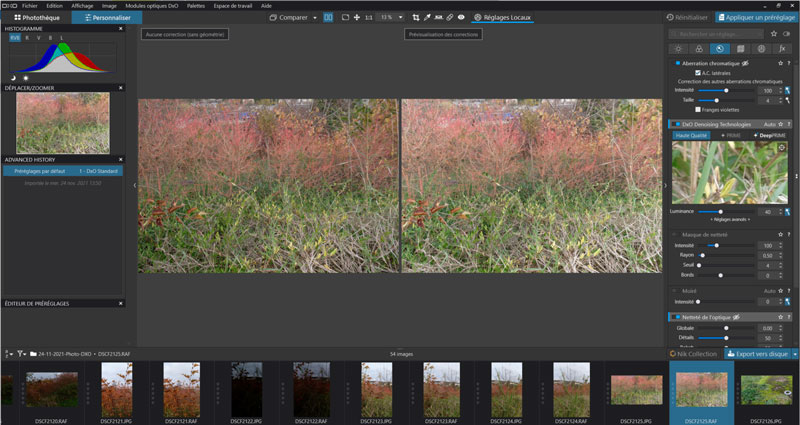
Cette interface très proche de celle de l’onglet précédent, ne nous dépayse pas, et nous permet au contraire de rapidement comprendre comment fonctionne le logiciel.
Au sein des différents sous-onglets de personnalisation, on retrouve des paramétrages réglables sous forme de jauge ou de boutons. On comprend alors que les différents préréglages visent certaines valeurs, et que pour certains d’entre-eux, les technologies DxO sont activées.
Notre avis sur DXO PhotoLab 5
PhotoLab est un logiciel très simple à appréhender, mais très efficace, et c’est sa principale force. Il est très simple d’y naviguer et son fonctionnement est très intuitif, alors que les possibilités qu’il offre sont illimitées. Nous avons apprécié capturer les changements de couleurs des plantes cet automne, et DxO PhotoLab nous a permis d’obtenir des clichés sympathiques alors que les conditions de luminosité étaient complexes.
PureRAW – Logiciel d’optimisation de l’image
Avec le logiciel DxO PureRaw, vous aurez la possibilité d’optimiser vos images pour atteindre le meilleur rendu possible. Le logiciel est capable d’optimiser les images RAW (brutes). La liste des appareils compatibles est disponible sur le site de DxO et est en constante évolution. Il est possible de sélectionner plusieurs images et même de glisser-déposer un dossier pour faire du traitement d’image par lots. Plusieurs profils d’optimisation sont disponibles, et parmi eux, on a le « Deep Prime ». Il s’agit d’une fonctionnalité qui permet de pousser à son paroxysme la qualité de l’image.
Interface graphique – DxO PureRAW
L’interface de PureRAW est encore plus simple que celle de PhotoLab, dans le sens où il s’agit d’un utilitaire qui propose l’optimisation de votre image de manière automatique. Sélectionnez simplement les photographies aux formats RAW que vous souhaitez modifier, choisissez un profil d’optimisation (HQ, Prime ou Deep Prime) et le tour est joué : le logiciel s’occupe ensuite de tout.
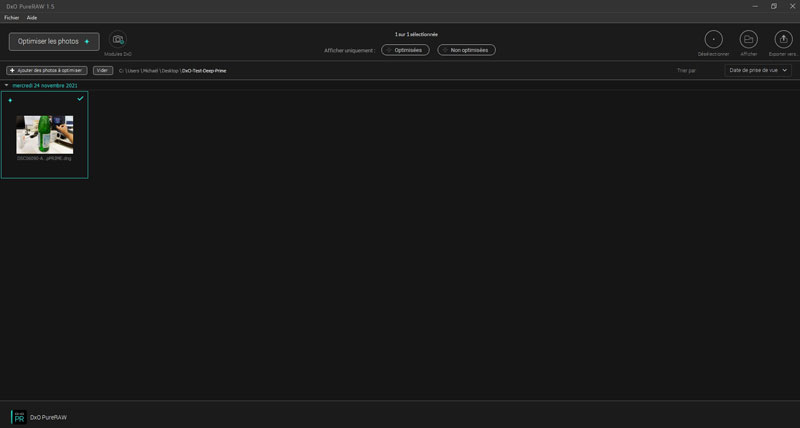
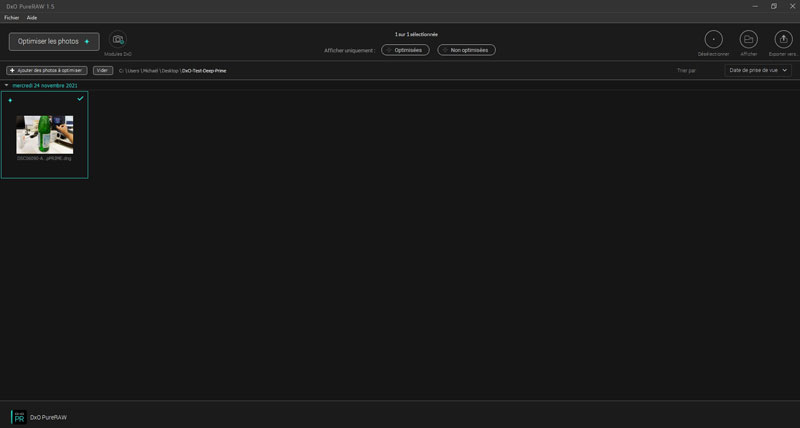
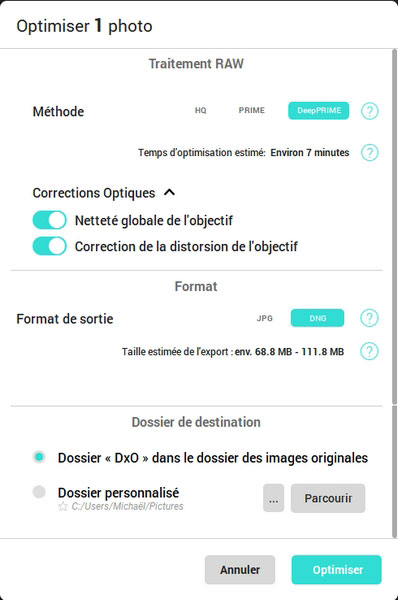
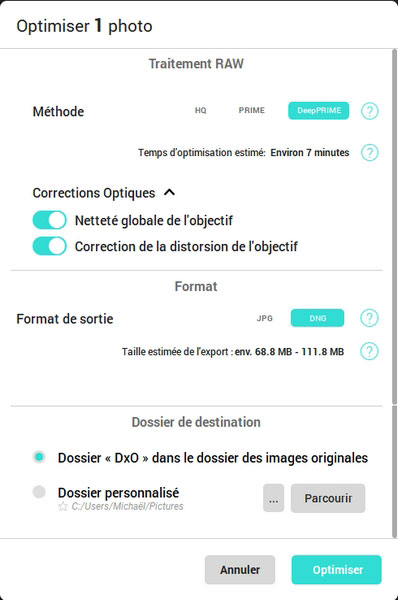
DeepPrime – DxO PureRAW
Parce que une image vaut mieux que mille mots, voici ici un exemple de l’effet d’une optimisation d’image DNG/RAW, via DeepPrime de DxO.
Nous avons mis à disposition en bas de page les images qui constituent cette comparaison sans compression en téléchargement afin que vous rendiez compte des améliorations permises par PureRAW.
À gauche, l’image brute ; à droite, l’image retouchée.
PureRAW intègre la technologie DxO DeepPrime qui permet d’exploiter les métadonnées de son image de manière avancée : on ne parle plus d’amélioration de l’image, mais d’optimisation de cette dernière.
DeepPrime est une fonctionnalité qui intègre la notion de « Deep Learning » : ceci permet à l’utilitaire d’améliorer l’image de la meilleure des manières qu’il soit, en se basant sur une expérience humaine et informatique, de ce qu’est une bonne image. Deep Prime de DXO PureRaw se concentre particulièrement sur le débruitage et le dématriçage, des photographies aux formats RAW. La fonctionnalité intègre également des corrections classiques telles que la netteté, la luminosité ou encore l’élimination en profondeur des aberrations chromatiques, pour un aspect général de la photo largement supérieur.
Notre avis sur PureRAW de DxO
Le logiciel PureRAW s’inclus dans un workflow (flux de travail), un processus. En effet, il est possible d’utiliser les fonctionnalités de PhotoLab 5.0 en amont de l’utilisation d’autres logiciels. Après avoir optimisé les images choisies dans DXO PureRAW, on peut les exporter directement dans les logiciels de la suite Adobe, comme LightRoom ou PhotoShop par exemple.
DxO PureRAW est d’autant plus intéressant qu’il est compatible non seulement avec des photos issues d’appareils photos, mais aussi avec des smartphones, des drones et autres systèmes de captation de l’image ! À titre d’exemple, il vous sera possible d’optimiser les images de votre drone DJI Air 2S par exemple. DxO est très réactif aux sorties d’appareils audiovisuels et s’efforce de proposer une large gamme de compatibilité pour permettre à tous de traiter rapidement, et au mieux, ses photographies.
Comparaison RAW sans traitement, RAW avec traitement DxO Deep Prime (PureRAW)













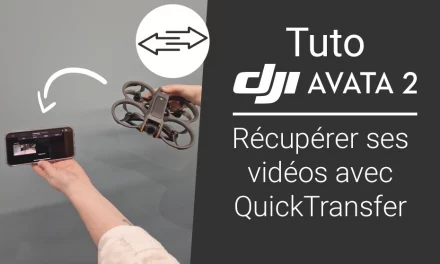



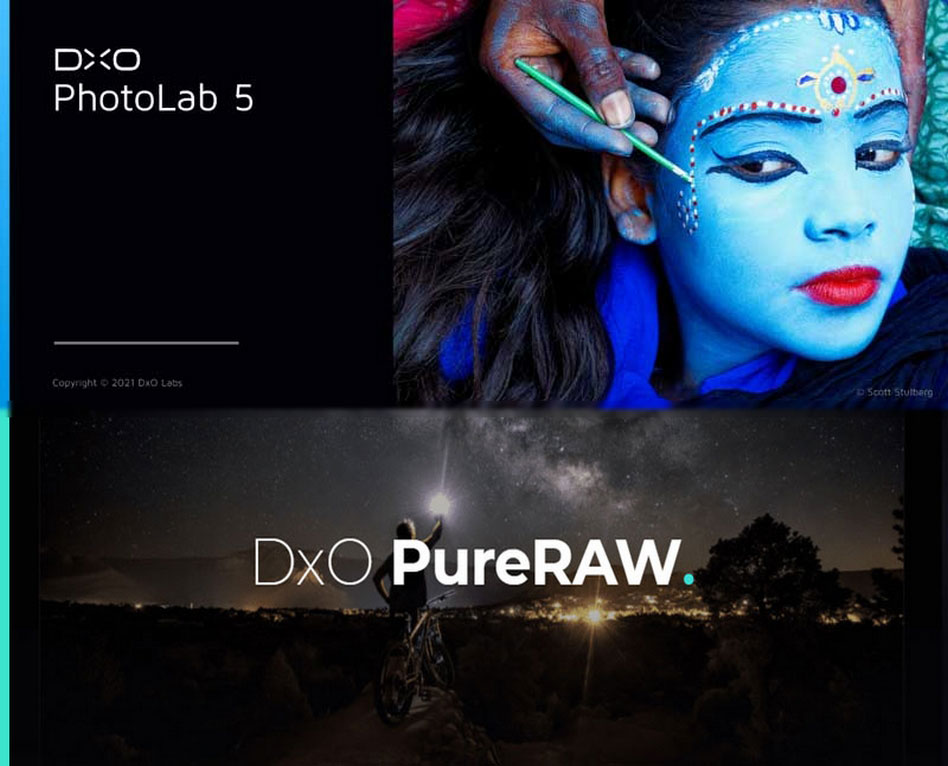








Je viens de tester PureRaw2 avec mon Air 2S… il doit y avoir un bug car c’est une catastrophe : accentuation du vignetage, c’est super moche.
Bonjour Binano,
Je fais le test dans la journée et je reviens vers vous 😉
Ah ! Super, c’est gentil, merci !
Le résultat serait à comparer avec Lightroom qui applique une correction optique (FC3411) et où il n’y a plus du tout de vignetage. A coté, DxO assombri exagérément l’image et notamment au niveau du vignetage.
Bonjour, ne m’oubliez pas s’il vous plait 😉
Bonjour Binano,
Je ne vous ai pas oublié, nous avons eu besoin d’un peu plus de temps, je prend la suite par email pour vous transmettre les résultats de nos tests 😉